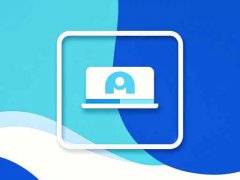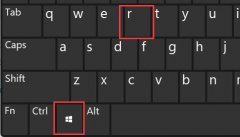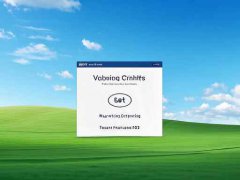USB接口故障是用户在日常使用电脑时经常遇到的问题,这不仅影响日常办公和娱乐体验,也可能导致重要数据的丢失。掌握USB接口不工作时的处理方法非常重要。本文将介绍几种修复USB接口的方法,帮助你有效解决这一问题。

一种常见的USB接口问题是物理损坏。频繁插拔USB设备可能导致接口内部的连接部分损坏。如果目测发现接口松动或形状变形,建议替换主板上的USB接口或使用USB扩展卡来恢复功能。在更换接口时,确保使用合适的工具,避免对主板其他部分造成损害。
驱动程序的更新也是解决USB接口不工作的一种重要方式。系统更新中常常会包含对硬件驱动程序的优化和修复。检查设备管理器中USB控制器的状态,看看是否有提示需要更新。如果有,可以通过设备管理器右键更新驱动,或者直接访问制造商的网站下载最新的驱动程序。确保操作系统是最新版本,及时安装系统更新以获得更好的兼容性和性能。
电源管理设置可能导致USB接口无法正常工作。Windows系统默认的电源管理设置在节省电力时可能会关闭某些USB接口。进入设备管理器,找到USB根Hub,查看其属性中的电源管理选项,取消勾选允许计算机关闭此设备以节省电源。这一设置更改后,重启计算机并重新检查USB接口是否恢复正常。
系统恢复也是解决USB接口故障的一种简便方法。如果在最近的某次更新或软件安装后发现USB接口失灵,可以尝试使用系统恢复功能,回滚到之前正常工作的状态。确保在操作之前备份重要数据,以免造成信息丢失。
手头没有高级技术或工具进行大规模的硬件修复时,简单的替换设备有时也是很有效的。使用不同的USB设备(如USB闪存盘或鼠标)测试接口,有时问题出在特定设备上。而对不再使用的设备进行清理和断开,也可以在一定程度上减轻USB接口的负担。
采用以上几种方法时,务必保持耐心,仔细排查可能的故障点。很多USB问题并不需要专业的维修,只要找出根源,便能轻松解决。
常见问题解答(FAQ)
1. USB接口不工作,我应该先检查什么?
- 首先检查USB设备是否正常工作,可通过在其他电脑上测试来确认。
2. 为什么USB接口经常失灵?
- 可能由于频繁使用、物理磨损、驱动程序问题或电源管理设置引起的。
3. 更换USB接口需要什么工具?
- 通常需要螺丝刀和焊接工具,建议由专业人士进行更换以避免损坏其他硬件。
4. 如何更新USB驱动程序?
- 右键点击设备管理器中的USB控制器,选择更新驱动程序,并按照提示操作。
5. 系统恢复会造成数据丢失吗?
- 系统恢复一般不影响个人文件,但为了安全起见,最好提前备份重要数据。
理解和掌握这些基本的USB接口故障处理技巧,无疑会让日常使用电脑时更为顺畅和高效。希望这些信息对你有所帮助。